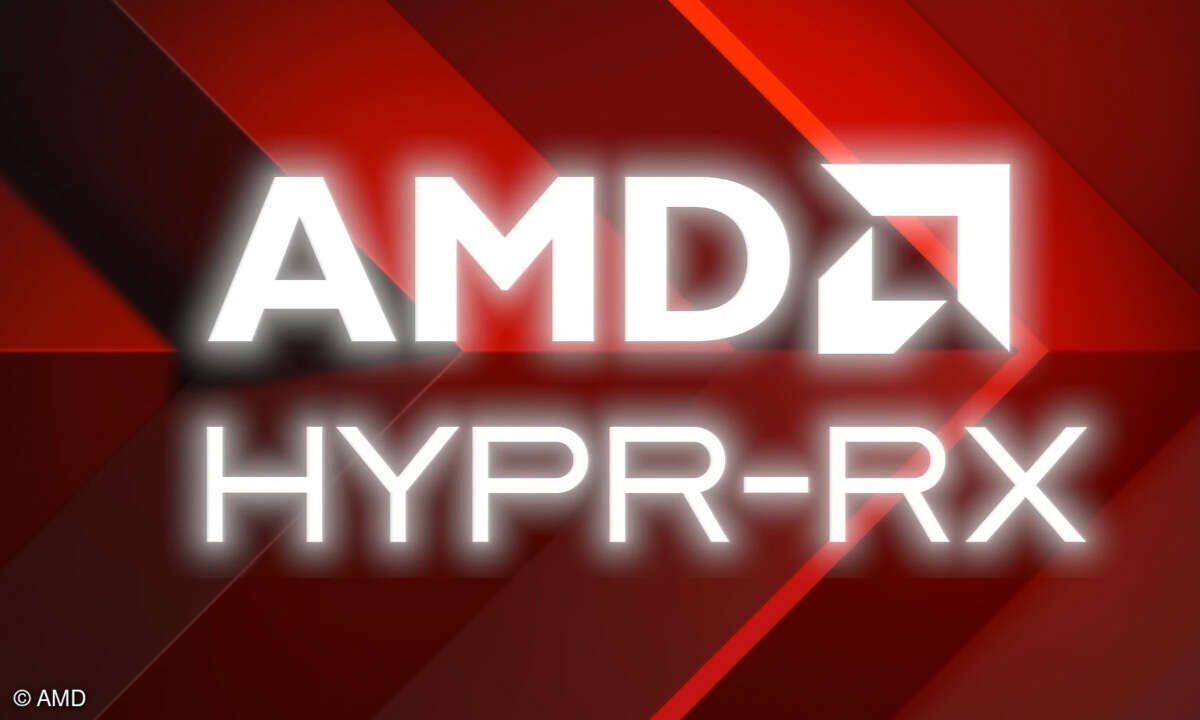Teil 2: Treiber-Update ohne Tücken
Um sich über Treiber auf Ihrem Rechner zu informieren, schauen Sie in den Systemeigenschaften ([Win-Untbr.]) auf der Registerkarte Hardware nach. Dort finden Sie unter Gerätemanager eine Liste der Geräte. Im Kontextmenü eines Geräteeintrags klicken Sie auf Eigenschaften. Die Dialoge bestehen au...
Um sich über Treiber auf Ihrem Rechner zu informieren, schauen Sie in den Systemeigenschaften ([Win-Untbr.]) auf der Registerkarte Hardware nach. Dort finden Sie unter Gerätemanager eine Liste der Geräte. Im Kontextmenü eines Geräteeintrags klicken Sie auf Eigenschaften. Die Dialoge bestehen aus mindestens zwei Registerkarten: Allgemein und Treiber. Register Allgemein zeigt den Gerätestatus an; Treiber listet den verwendeten Treiber auf und bietet Detailinformationen und Installationsoptionen an. Wichtig ist die Treiberversionsnummer. Mit deren Hilfe sehen Sie, ob es neuere Treiber gibt, die eine höhere Versionsnummer besitzen.
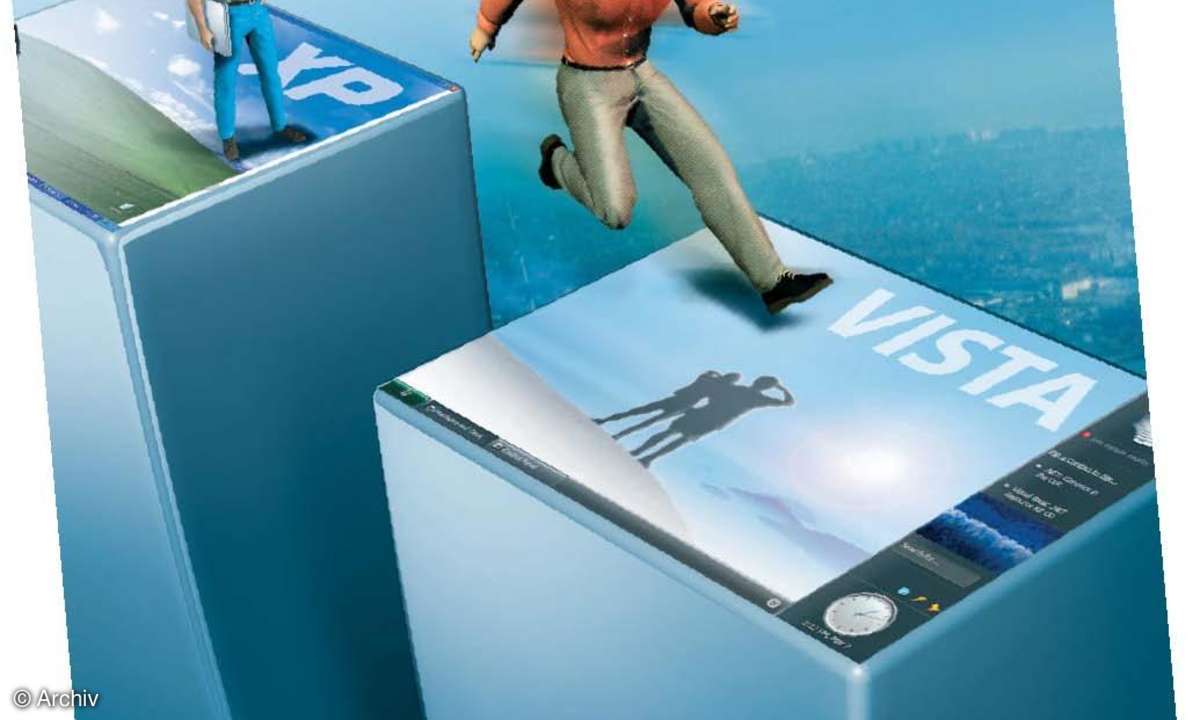
Informationen zu Treibern finden Sie auch in den Systeminformationen unter Start/Alle/Programme/Zubehör/Sytemprogramme/Systeminformationen. Unter Komponenten finden Sie Informationen zu geladenen Treibern. Unter Ansicht/Systemverlauf lassen sich Treiberänderungen anzeigen.
Daten sichernBevor Sie neue Treiber aufspielen oder alte Treiber löschen, sollten Sie Ihre Daten sichern und einen Systemwiederherstellungspunkt einrichten.